Kako očistiti ARP predmemoriju u sustavu Windows 10
Miscelanea / / November 28, 2021
ARP ili Address Resolution Protocol predmemorija je bitna komponenta operacijskog sustava Windows. Povezuje IP adresu s MAC adresom tako da vaše računalo može učinkovito komunicirati s drugim računalima. ARP predmemorija je u osnovi zbirka dinamičkih unosa stvorenih kada se ime hosta razriješi u IP adresu, a IP adresa u MAC adresu. Sve mapirane adrese pohranjuju se na računalu u ARP predmemoriju dok se ne izbrišu.
ARP predmemorija ne uzrokuje nikakve probleme u Windows OS-u; međutim, neželjeni ARP unos će uzrokovati probleme učitavanja i pogreške u povezivanju. Stoga je bitno povremeno brisati ARP predmemoriju. Dakle, ako i vi to želite učiniti, na pravom ste mjestu. Donosimo vam savršen vodič koji će vam pomoći da očistite ARP predmemoriju u sustavu Windows 10.
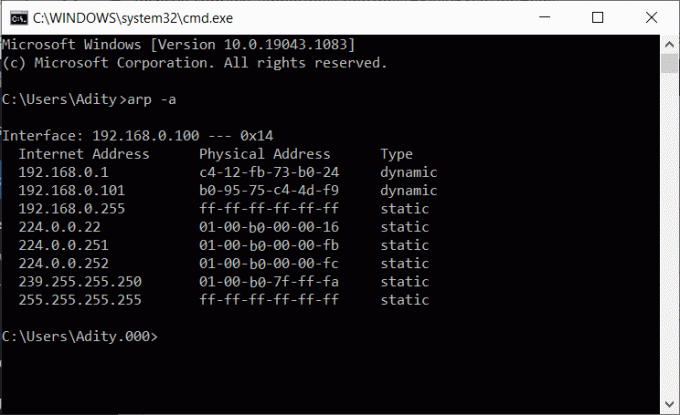
Sadržaj
- Kako očistiti ARP predmemoriju u sustavu Windows 10
- Korak 1: Očistite ARP predmemoriju pomoću naredbenog retka
- Korak 2: Provjerite ispiranje pomoću upravljačke ploče
Kako očistiti ARP predmemoriju u sustavu Windows 10
Razgovarajmo sada o koracima za ispiranje ARP predmemorije na računalu sa sustavom Windows 10.
Korak 1: Očistite ARP predmemoriju pomoću naredbenog retka
1. Upišite naredbeni redak ili cmd Windows pretraživanje bar. Zatim kliknite na Pokreni kao administrator.
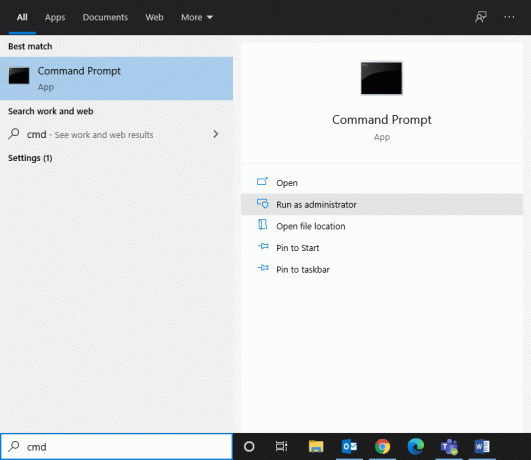
2. Upišite sljedeću naredbu Naredbeni redak prozor i pritisnite Enter nakon svake naredbe:
arp –a za prikaz ARP predmemorije. arp –d za brisanje ARP predmemorije
Bilješka: Oznaka –a prikazuje svu ARP predmemoriju, a –d zastavicu briše ARP predmemoriju iz Windows sustava.
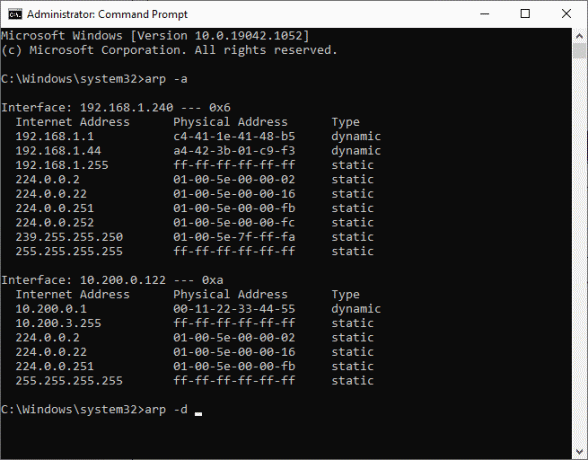
3. Ako gornja naredba ne radi, umjesto toga možete koristiti ovu naredbu:
netsh sučelje IP brisanje arpcachea
Također pročitajte:Kako isprazniti i resetirati DNS predmemoriju u sustavu Windows 10
Korak 2: Provjerite ispiranje pomoću upravljačke ploče
Nakon što slijedite gornji postupak za brisanje ARP predmemorije u sustavu Windows 10, provjerite jesu li potpuno isprani iz sustava. U nekim slučajevima, ako je Usluge usmjeravanja i udaljene usluge je omogućen u sustavu, ne dopušta vam da potpuno izbrišete ARP predmemoriju s računala. Evo kako to popraviti:
1. Na lijevoj strani programske trake sustava Windows 10 kliknite ikonu pretraživanja.
2. Tip Upravljačka ploča kao unos za pretraživanje za pokretanje.
3. Tip Administrativni alati u Upravljačka ploča pretraživanja okvir koji se nalazi u gornjem desnom kutu zaslona.

4. Sada, kliknite na Administrativni alati i otvoren Upravljanje računalom dvostrukim klikom na njega, kao što je prikazano.
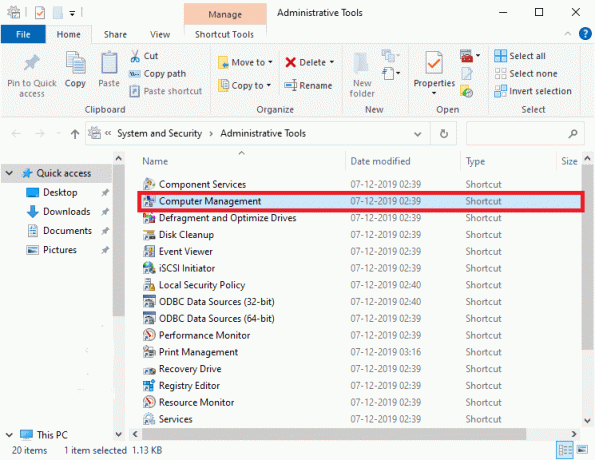
5. Ovdje dvaput kliknite na Usluge i aplikacije kao što je prikazano.

6. Sada dvaput kliknite na Usluge i idite na Usluge usmjeravanja i udaljene usluge kao što je prikazano istaknuto.
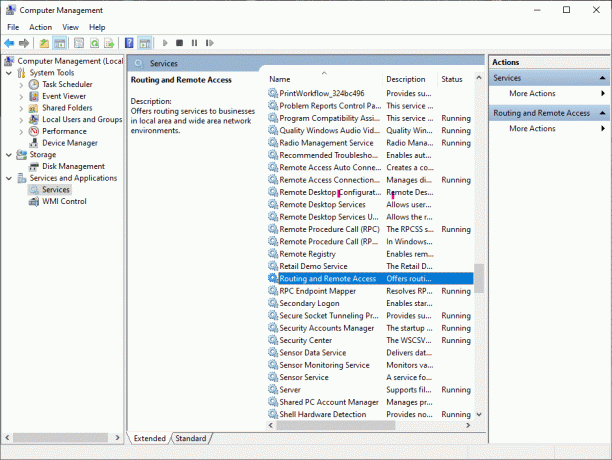
7. Ovdje dvaput kliknite na Usluge usmjeravanja i udaljene usluge i promijenite Vrsta pokretanja do Onemogućeno s padajućeg izbornika.

8. Osigurajte da Status usluge prikazuje Zaustavljeno. Ako ne, kliknite na Stop dugme.
9. Očistite ARP predmemoriju ponovno, kao što je ranije objašnjeno.
Preporučeno:
- Popravi web-mjesto nije moguće pristupiti, IP poslužitelja nije moguće pronaći
- Korištenje Driver Verifier-a za ispravljanje pogrešaka Plavog zaslona smrti (BSOD).
- Popravite pogrešku Windows Update 0x800704c7
- Popravi Omegle pogrešku pri povezivanju s poslužiteljem
Nadamo se da je ovaj vodič bio od pomoći i da ste mogli očistite ARP predmemoriju na računalu sa sustavom Windows 10. Ako imate bilo kakvih upita/komentara u vezi s ovim člankom, slobodno ih ostavite u odjeljku za komentare.



